«Панель управления» – основа управления любым устройством. Через нее можно изменять основные параметры и характеристики девайса. ПК и ноутбуки также ею оснащены. Потому начинающим юзерам будет полезно узнать, что же это такое и где «Панель управления» в Windows 10.
Панель управления в Windows 10: что это и зачем она нужна
«Панель управления» установлена в девайсе производителями для того, чтобы пользователь мог при необходимости корректировать ключевые настройки, тем самым оптимизируя работу ПК или ноутбука под себя.
- «Программы»;
- «Система и безопасность»;
- «Сеть и интернет»;
- «Учетные записи пользователей»;
- «Оборудование и звук»;
- «Часы и регион»;
- «Оформление и персонализация»;
- «Специальные возможности».
В зависимости от сборки количество утилит может отличаться. По названиям юзер может быстро понять, за что именно тот или иной раздел «отвечает».
Люди, которые только приобрели компьютер, часто теряются и не знают, где найти «Панель управления» Windows 10, чтобы настроить работу своего гаджета. Сделать это можно несколькими способами. Но именно для новичков подойдут те 4 самых простых, которые описаны ниже.
Поиск в меню «Пуск»
Алгоритм:
- На панели в нижнем левом углу экрана нажать на значок, открывающий «Пуск».
- В появившемся окне найти поисковую строку. Для ориентира – обычно рядом с ней расположена лупа.
- Ввести в поле фразу «Панель управления». Дополнительно указывать версию ОС необходимости нет.
- В результатах поиска выбрать искомый раздел.
Команда control
Довольно простой способ найти требуемый раздел. Для этого нужно придерживаться такого алгоритма действий:
- Зажать одновременно комбинацию из двух клавиш на клавиатуре Windows + R. Появится окно «Выполнить». Его также можно вызвать при помощи командной строки.
- В нужном поле в английской раскладке ввести команду control.
- Нажать Enter. После этого откроется раздел с утилитами.
Через меню Windows
Это опция для запуска наиболее востребованных приложений системы на компьютере. Вызвать его можно, если прибегнуть к одному из 2 способов:
- зажать одновременно 2 клавиши – Win+X;
- навести курсор мышки на значок «Пуск», расположенный в нижнем левом углу экрана (чаще всего он выглядит, как эмблема Windows).
В версии Windows 10 в этом контекстном меню данная опция была заменена на «Параметры». Но это не мешает все так же через нее находить нужный раздел.
Через параметры системы
В окне «Параметры», в которое можно попасть через «Пуск» или же меню Windows, есть своя поисковая строка. С ее помощью также можно зайти в блок управления ОС. Для этого необходимо:
- Нажать одновременно комбинацию Win+I. Перед пользователем откроются «Параметры».
- В верхней части найти строку для поиска.
- Навести курсор мыши на строку, кликнуть левой клавишей, чтобы активировать. Ввести поисковый запрос.
- Из выпадающих результатов выбрать необходимый.
«Панель управления» необходима в стационарном компьютере или ноутбуке для того, чтобы его владелец мог в любое время оптимизировать работу ОС, внести коррективы в рабочий процесс. Потому как начинающим, так и продвинутым пользователям стоит знать все варианты, как можно ее найти. Лучше всего прибегнуть к одному из тех, что описаны выше, так как они наиболее просты.
А как часто вы меняете настройки ОС? Или предпочитаете ничего не трогать и работать за ПК, как есть? А может вы знаете еще какие способы? Напишите в комментариях. Поделитесь статьей в социальных сетях и сохраните ее себе в закладках, вдруг пригодится.
Где находится Панель управления в Windows 10 можно посмотреть в видео ниже.
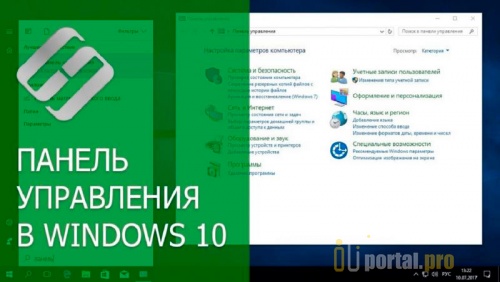
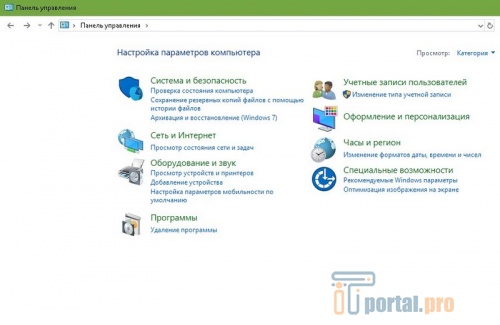
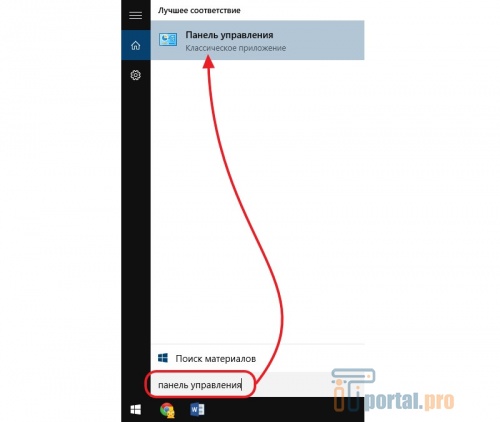

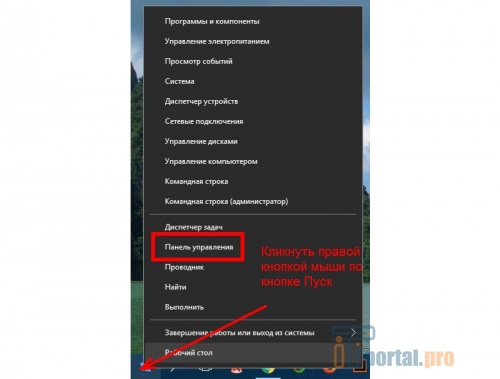
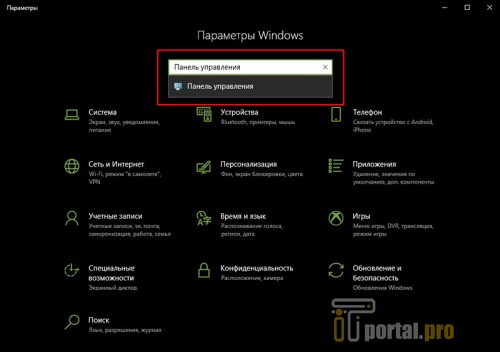


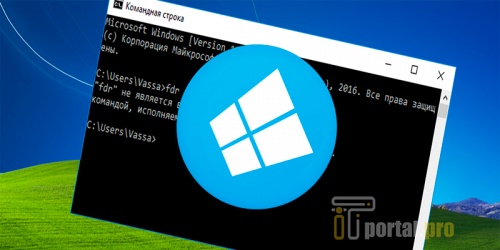















Комментарии (0)